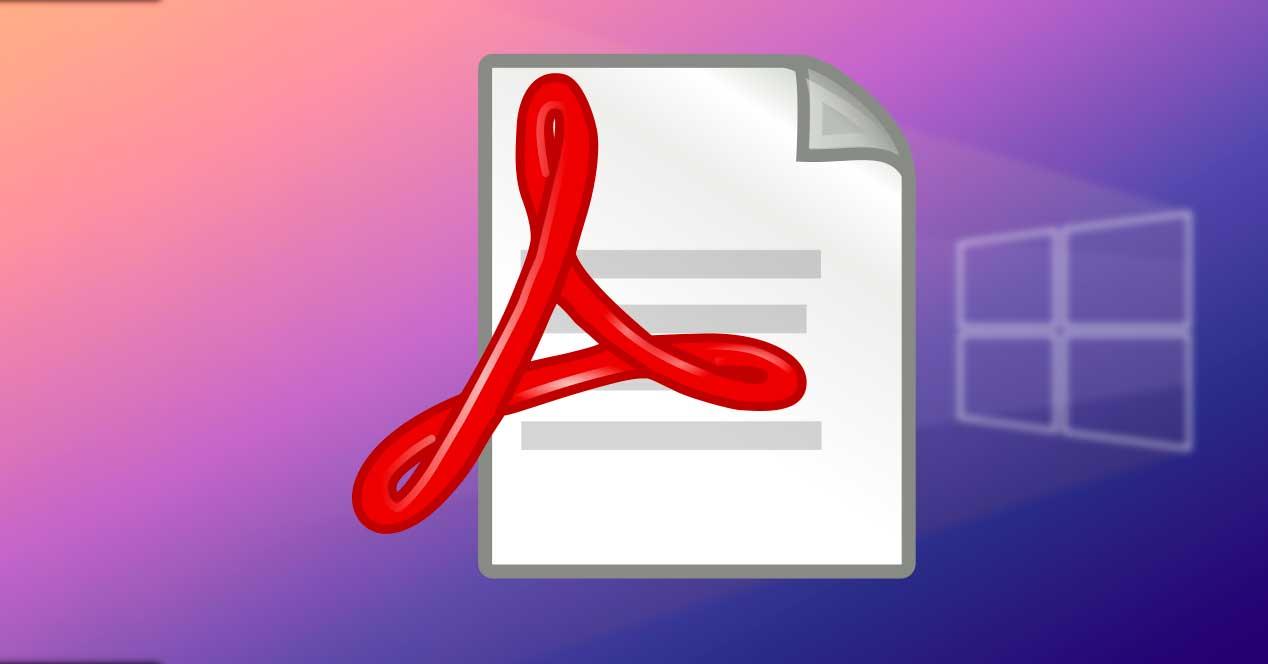Cuando compramos un ordenador nuevo, o instalamos Windows desde cero, una de las primeras cosas que solemos hacer es instalar todos los programas que vamos a necesitar: un navegador, un reproductor multimedia, un editor de vídeo, la suite de Office, un visor de PDF… y esto, a la larga, puede terminar siendo perjudicial, ya que tener muchos programas que no necesitamos harán que el PC vaya lento. Por ello, nunca está de más aprovechar los programas que pueden servir a la vez para dos cosas y que nos permitirán instalar menos programas en nuestro nuevo PC.
Hay muchos programas para leer archivos PDF en el ordenador. Uno de los más conocidos es el propio Adobe Acrobat, el visor por excelencia, uno de los más completos que podemos encontrar, y al mismo tiempo uno de los que más hacen que nuestro ordenador vaya lento, por lo que debemos evitarlo. También hay otros programas gratis, muy ligeros, pequeños y rápidos, que cumplen perfectamente con esta función, como SumatraPDF. E incluso opciones intermedias como, por ejemplo, Foxit Reader.
Pero estos programas no son más que añadidos innecesarios a nuestro ordenador. Y es que, aunque seguramente no lo sepamos, el navegador web puede abrir PDF sin necesidad de usar un programa adicional. Esta función está presente en Chrome, Firefox y Edge, y está pensada principalmente para abrir archivos PDF que podamos encontrar en Internet o recibamos por correo. Sin embargo, también nos puede servidor perfectamente para abrir archivos que tengamos en el ordenador.
Edge esconde uno de los mejores visores de PDF
Microsoft Edge es uno de los programas que vienen instalados de serie en Windows. Este es el nuevo navegador de Microsoft, que, aunque se basa en Chromium, mejora muchas de las funciones y características nativas del navegador de Google. Y una de estas funciones mejoradas no es otra que su visor de PDF.
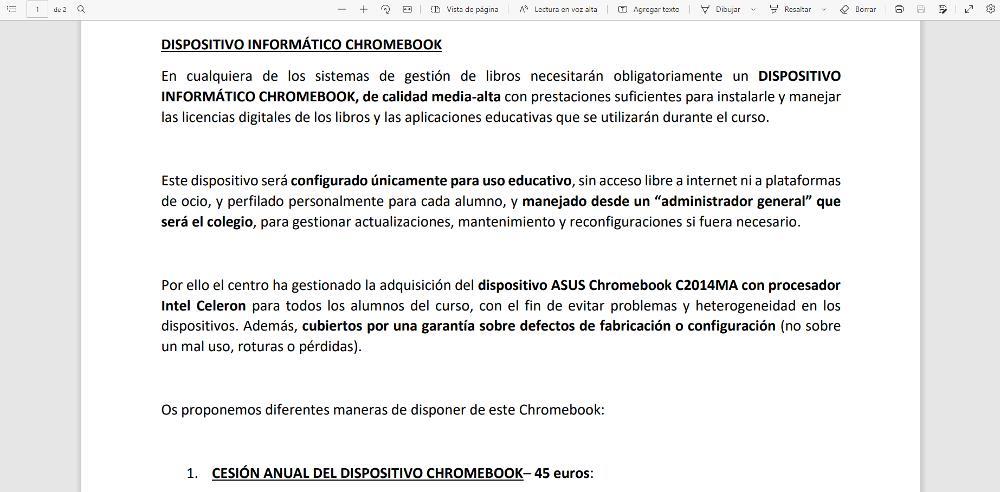
Cuando abrimos un PDF con el navegador de Microsoft vamos a encontrarnos con una gran cantidad de funciones, muchas de ellas incluso no presentes en otros programas especializados. Por ejemplo, podemos ajustar el tipo de vista que queremos, añadir texto al PDF, dibujar sobre él, borrar contenido e incluso usar su motor de texto a voz para leer el documento en voz alta. La navegación, y la carga, son muy fluidas, por lo que no tendremos problemas al abrir incluso documentos bastante grandes.
Un excelente programa que, cuando nos hagamos a él, nos ayudará a instalar menos software en el ordenador y mantenerlo lo más rápido posible.
Usar como lector por defecto
Podemos usar Edge como visor secundario, aunque lo ideal es configurarlo como visor de documentos por defecto. Aunque seguramente venga configurado así por defecto en Windows, si se ha cambiado, o perdido, esta configuración podemos forzarla fácilmente.
Simplemente debemos ir al menú de Configuración, dentro del apartado Aplicaciones > Aplicaciones predeterminadas. Allí buscaremos por extensión, en este caso «.pdf», y podremos ver el programa asignado.
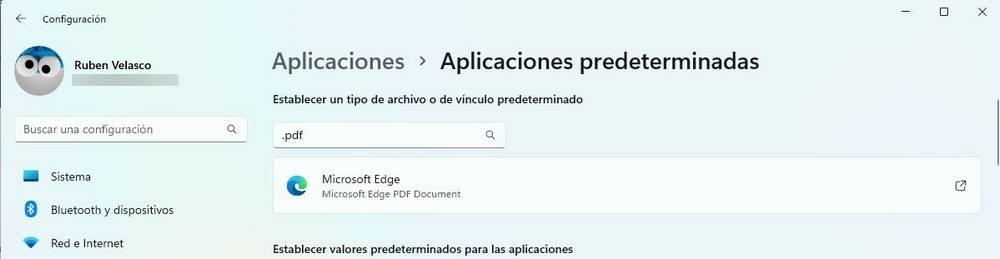
En caso de que no sea Edge, podemos cambiarlo haciendo clic sobre él y eligiendo el programa que queramos usar de la lista.